软件介绍
传屏助手是一款非常实用的无线投屏工具,软件支持多种设备的投屏连接,包括手机、平板、电脑等,可以让用户轻松实现设备间的无线投屏,让办公学习效率大大提高。并且软件还拥有简单易用的操作界面,用户只需轻松点击,即可实现设备的投屏连接。多种投屏模式更是让用户可以根据自己的需求选择合适的来进行投屏使用,并且软件还十分注重用户隐私和安全,对用户信息进行严格保护,为用户提供一个安全可靠的投屏环境。总的来说,传屏助手凭借其丰富的功能和便捷的操作方式,无论在商务会议还是日常生活中,都能发挥出显著的效果。
1、首先打开会议平板上的无线传屏功能

2、将手机设备与会议平板在同一网络下,然后打开手机上的传屏助手app,点击扫码连接方式

3、用手机扫描会议平板上的二维码即可连接成功

4、连接成功后点击屏幕共享即可开始投屏

5、除了扫描二维码方式连接外,用户还可以直接输入链接码或者用nfc连接方式进行连接

【MAXHUB 传屏盒子】
升级你的传统会议室
MAXHUB 传屏盒子可将电脑、手机或平板画面投至大屏*
只需安装一个传屏盒子*,即可实现传统会议室的智能化升级
【MAXHUB X3 旗舰版】
无界协作,更自由
MAXHUB X3 会议平板,全新一代企业高效办公设备,覆盖了书写、展示、协同三大会议场景中需要的功能,打破了传统会议的繁琐束缚,打破了协作边界,轻松实现端与端之间的无线连接,人与人之间的跨时空连接,带来高效协同的轻办公方式
1、打开传屏助手:安装完成后,点击应用图标打开传屏助手。
2、启用USB调试:在手机设置中,找到"开发者选项",并打开USB调试(有时需要先打开"开发者选项",可以通过连续点击"设置"->"关于手机"->"版本号"几次激活)。
3、连接手机和电脑:使用USB数据线将手机连接到电脑上。
4、授权允许:首次连接后,手机将会显示一条提示,询问是否允许传屏助手在电脑上进行远程控制,点击"允许"授权。
5、开始传屏:打开传屏助手后,会自动检测到已连接的手机,点击手机名称或图标,即可开始传屏。此时,你将在电脑屏幕上看到手机屏幕的实时镜像。
7、远程控制:在传屏助手界面上,你可以通过鼠标点击和滑动来模拟手机上的触摸操作,也可以在电脑键盘上输入文字。这样你就可以更方便地操作你的手机。
1、稳定连接,软件传输的时候不会断开,用户在使用的时候就会感觉到流畅,不用怕断开;
2、随时开会,借助软件就可以随时开会了,使用软件去开会不会被打扰,能缩短开会时间;
3、便捷传递,使用软件去传递信息的时候会十分便捷,随时都可以在开会期间传手机文件。
传屏助手是一款功能全面、操作简便的屏幕镜像和远程控制工具。无论您是在工作还是娱乐,在展示还是远程控制,传屏助手都能满足您的需求,让您的手机成为更为强大的工具。
应用信息
相关合集
更多>>
好用的投屏软件有哪些,是一类功能强大的手机应用程序,它的作用是把手机上的内容反映到大屏幕设备上,比如电视、投影仪或者电脑等等,实现多屏互动,享受更大、更清晰的画面,提升观看和使用体验,这里面有许多好用的软件,欢迎大家前来下载。
类似软件

24.81MB生活工具

95.93MB新闻阅读

77.24MB媒体播放

53.34MB辅助工具
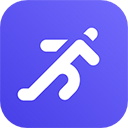
86.76MB运动健身
同类软件
软件排行榜

35MB新闻阅读

33.82MB聊天社交

9.51MB生活工具

37.45MB生活工具

165MB聊天社交

72.10MB媒体播放
✱ 游戏上市后,我们会发送提醒至您绑定的邮箱